1. 未激活或激活失效:请确保您的Windows操作系统已经正确激活。如果之前已经激活,但后来出现问题,可能是由于系统更新或其他原因导致激活失效。您可以尝试重新激活Windows。2. 系统文件损坏:有时系统文件损坏也可能导致Windows激活状态不可用。您可以尝试运行系统文件检查器(SFC)或DISM工具来修复系统文件。3. 许可证问题:如果您使用的是预装在计算机上的Windows,并且该计算机已经更换了硬件(如主板),可能会导致激活问题。在这种情况下,您可能需要联系微软支持以获取帮助。4. 网络问题:Windows激活可能需要连接到互联网。如果您的网络连接不稳定或存在代理设置,可能会导致激活失败。请确保您的网络连接正常,并检查代理设置。5. 其他原因:还有其他一些可能导致Windows激活状态不可用的原因,如软件冲突、病毒感染等。您可以尝试检查您的计算机是否存在这些问题,并进行相应的处理。
如果您无法自行解决问题,建议联系微软支持或专业的计算机维修人员以获取帮助。
Windows激活状态不可用怎么办?全面解析解决方法
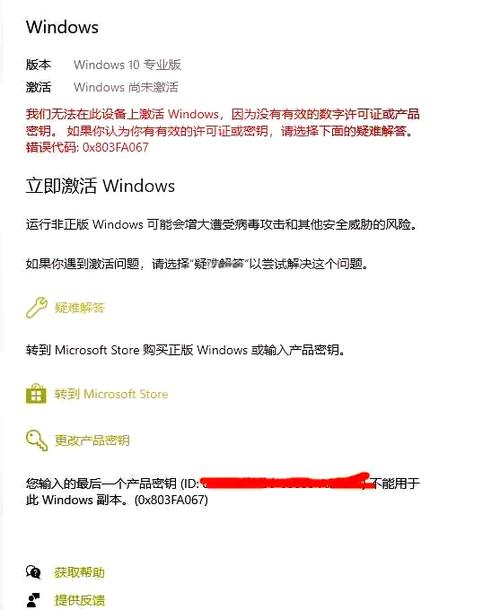
在Windows操作系统中,激活状态是确保系统合法性的重要标志。有些用户在使用过程中会遇到Windows激活状态不可用的问题。本文将全面解析Windows激活状态不可用的原因及解决方法,帮助您轻松解决这一问题。
1. 系统未激活:这是最常见的原因,可能是由于购买的正版Windows未激活,或者激活过程中出现错误。
2. 激活密钥错误:输入的激活密钥不正确,导致系统无法识别并激活。
3. 系统文件损坏:系统文件损坏可能导致激活状态不可用。
4. 第三方软件干扰:某些第三方软件可能会干扰Windows激活过程。
5. 硬件更改:更换硬件后,系统可能需要重新激活。
1. 检查系统是否已激活
首先,打开“控制面板”>“系统”,查看Windows激活状态。如果显示“未激活”,则说明系统未激活。
2. 使用正确的激活密钥
确保您输入的激活密钥正确无误。如果不确定,可以联系购买渠道或微软客服获取正确的激活密钥。
3. 修复系统文件
使用Windows自带的系统文件检查器(SFC)和DISM工具修复系统文件。具体操作如下:
按下“Win X”键,选择“Windows PowerShell(管理员)”。
在命令行中输入以下命令并按回车键:
1. sfc /scannow
2. DISM.exe /Online /Cleanup-image /CheckHealth
3. DISM.exe /Online /Cleanup-image /ScanHealth
4. DISM.exe /Online /Cleanup-image /RestoreHealth
4. 关闭第三方软件
尝试关闭可能干扰Windows激活的第三方软件,如杀毒软件、优化工具等。
5. 重新激活系统
如果以上方法都无法解决问题,可以尝试以下步骤重新激活系统:
按下“Win X”键,选择“Windows PowerShell(管理员)”。
在命令行中输入以下命令并按回车键:
1. slmgr.vbs /rearm
执行此命令后,系统将重新激活,激活期限将延长30天。在此期间,您可以尝试解决激活问题。
联系微软客服,说明情况并请求重新激活。
使用Windows激活助手(Windows Activation Assistant)进行激活。
在微软官方网站购买新的Windows许可证。
Windows激活状态不可用可能会影响您的使用体验。通过本文提供的解决方法,相信您能够轻松解决这一问题。如果问题依然存在,建议您联系专业人士或微软客服寻求帮助。









